硬盘序列号,小猪教您怎么查看硬盘序列号
- 时间:2018年06月29日 17:15:23 来源:魔法猪系统重装大师官网 人气:5322
最近我在刷网页的时候看到有小伙伴在讨论怎么查看电脑序列号的问题,于是小编就悄悄的、悄悄地回到这儿。来告诉小伙伴们怎么查看电脑硬盘序列号。小伙伴们快和小编一起去看看吧~
其实当我们遇到一些情况,需要知道一些什么的时候。别人都不知道,只有自己知道的话,是一件蛮威水的事儿。所以今天小编就来告诉你们一个很威水的技能。那就是查看电脑硬盘序列号。小伙伴们,快和小编一起来看看怎么查看电脑硬盘序列号吧。
1.首先,敲击键盘“WIN+R”,然后在打开的运行窗口里输入cnd,再点确定。
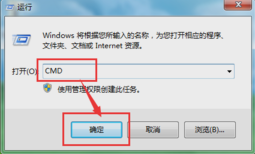
电脑硬盘序列号载图1
2.接着在打开的命令窗口中,输入diskpart,再敲下回车键。

硬盘序列号载图2
3.下一步,输入list disk,再敲击回车键,就可以看到电脑中硬盘数量以及相应的序号,大多数电脑只有一个硬盘,这里小编的电脑也只有一个硬盘,序列号为0。

查看电脑序列号载图3
4.再者,输入select disk 0,按下回车键,当然如果你的电脑有多个硬盘,只需要将0换成其他序号即可。

序列号载图4
5.最后输入detail disk,然后按下回车键即可显示该硬盘的详细信息。然后硬盘信息中第二行里的磁盘ID就是硬盘的序列号。
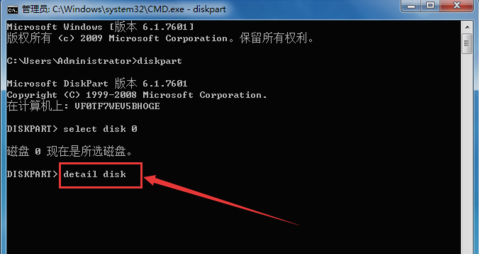
硬盘序列号载图5
以上就是查看电脑硬盘序列号的方法了~~小伙伴们,我们下次再见~
电脑硬盘序列号,硬盘序列号,查看电脑序列号,序








